Lilypadwindows kezdődött Arduino
Ez a dokumentum leírja, hogyan csatlakozhat Arduino lilypad a számítógépre, és villog, hogy az első program.
1 | Vegyük a lilypad Arduino FTDI ellátás és USB-kábel segítségével.
Ez az útmutató elsősorban a táblák lilypad Arduino főtáblán. Egyszerű tanács és SimpleSnap. Az is igaz, hogy a sorozat táblák lilypad Arduino Protosnap: ProtoSnap lilypad Development Board és Protosnap lilypad Egyszerű tanács. Konfigurálásához szükséges utasításokat lilypad Arduino USB megtalálható a megfelelő fejezetben „Az első lépések” oldalon.

Szükséged lesz egy szabványos mini-USB kábel és a FTDI fórumon.

2. | Töltse le a Arduino fejlesztési környezet
A legfrissebb verzió megtalálható itt.
Miután befejezte a letöltést, csomagolja ki a letöltött fájlt egy mappába a számítógépen. Egy jó lehetőség Desktop mappát vagy Program Files.
Kicsomagolás után az archívum, menj a „Arduino - 1.0.x” mappát, és ellenőrizze, hogy több olyan fájlok és alkönyvtárak, beleértve arduino.exe fájlt.
3. | Csatlakoztassa az eszközt
Csatlakozás az lilypad Arduino board FTDI. Az egyik végét az USB-kábellel csatlakoztassa a FTDI fedélzeten, és a másik végét - az USB-port a számítógépen.

4 | Telepítse a vezetők
Ahhoz, hogy villog a lilypad Arduino, meg kell telepítenie az FTDI fórumon. Ehhez le kell töltenie a legfrissebb illesztőprogramokat a FTDI honlapján.
Lapozzunk lefelé egy kicsit az asztal egy listát a vezetők különböző számítógépek és rendszerek. Kattints a legújabb változata a vezető, amely kompatibilis a számítógépre.
Ha fut a Windows 7, Windows Vista, Windows XP vagy a régebbi változata az operációs rendszer, akkor megy ezen az oldalon. meghatározni, hogy melyik változat a járművezetők van szüksége - x86 (32 bites) vagy x64 (64 bites). Ha a számítógép Windows 8 (vagy újabb operációs rendszerek), majd fordítsa illesztőprogram-verzió x64 (64 bites).
Miután befejezte a letöltést, csomagolja ki a teljes tartalmát a zip-archívum tetszőleges mappába.
A telepítés befejezéséhez kövesse az utasításokat a FTDI honlapján. összeállítani az operációs rendszert.
A telepítés után a vezetők kell indítani a számítógépet.
5 | Fuss az Arduino fejlesztői környezet
Nyissa meg a mappát, ahol a kicsomagolt Arduino szoftver, és kattintson duplán a fájlra arduino.exe. (Megjegyzés: Ha a felhasználói felület nyelvét nem megfelelően van telepítve - meg lehet változtatni a Beállítások ablakban, lásd Development Environment további információért.).
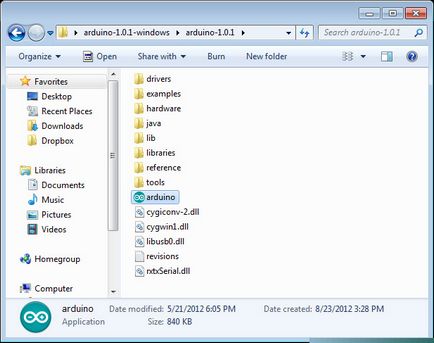
6. | Nyissa ki a tesztet programkód
Nyissa meg a vizsgálati program, amely egyszerűen villogó LED: Fájl> Példák> 1.Basics> Blink.
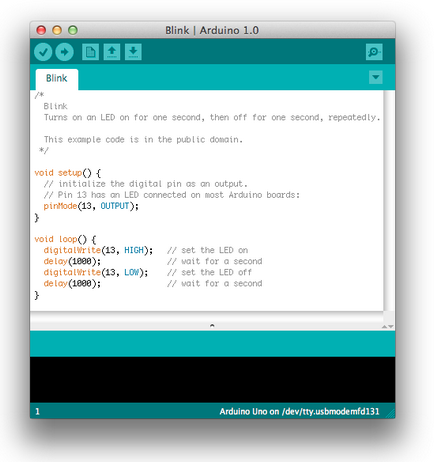
7 | Válasszon modellt Arduino
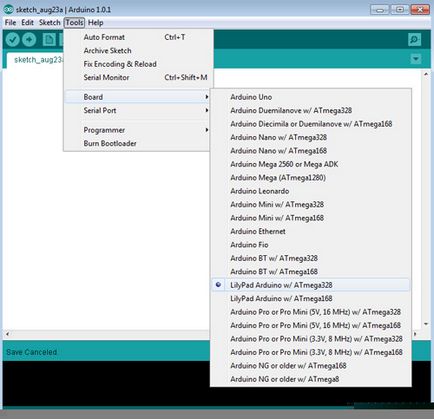
8 | Válasszon egy soros port
Az Eszközök menü> Serial Port, válassza ki azt a soros portot adja meg a Arduino környezetet, amelyhez csatlakozik az USB-portjához lilypad Arduino. A PC, mint a szabály, hogy a COM-port a legnagyobb számban. Például - COM3 vagy magasabb
Ha nem biztos a port, hogy csatlakozik az Arduino lilypad, akkor ideiglenesen húzza díj lilypad és újra megnyithatja a menüt; eltűntek, és a port lesz a port, amely kapcsolatban van a Arduino. Vissza csatlakoztassa a készüléket a számítógéphez, és válassza ki a menüből a kívánt soros port.
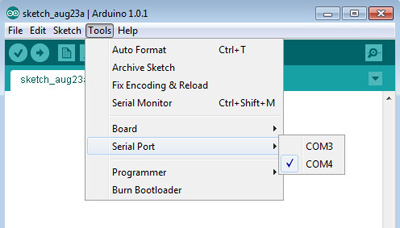
9 | varrni programot
Miután az összes lépést akkor csak kattints a „Feltöltés” a Arduino programozási környezetben. Várjon néhány másodpercet, - akkor egy villódzó RX és TX LED-ek a fedélzeten FTDI. Ha a firmware sikeres volt - akkor a „Kész feltöltése” üzenetet az állapotsorban.
Ha az asztalon villog LED épült egy pár másodperc után villog (zöld) - gratulálok! Sikeresen létre és működtet a lilypad Arduino.
10 | további információk
- lilypadarduino.org. átfogó útmutató a kezdő lépésekhez a lilypad
- Lilypad kategória Sparkfun. indítók és különböző bovítokártyák hogy csatlakozzon lilypad Arduino